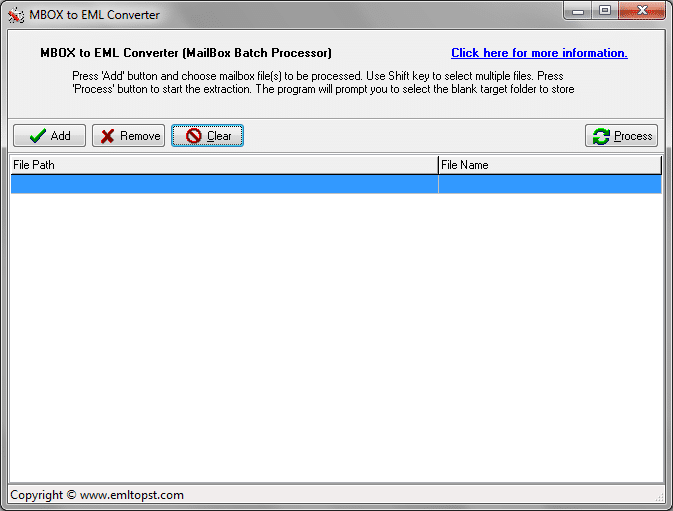本文介紹瞭如何使用免費的 MBOX 到 EML 轉換器插件進行 EML 到 PST 實用程序, 它允許用戶執行 MBOX 轉換 的文件來格式化它們 MBOX-EML 過渡. (雷鳥, 的Eudora, 隨行人員)
如何執行郵件文件到 EML 的 MBOX 轉換
大多數替代電子郵件客戶端, 比如 Mozilla 雷鳥, 的Eudora, 隨行人員, Opera 郵件和 KMail, 使用 .mbox 文件格式 用於存儲電子郵件. 不幸, Outlook導入 功能不支持將此格式導入 Outlook. 所以, 在將消息從 Thunderbird 傳輸到 MS Outlook 之前, 例如, 有必要將消息提取到單獨的 .eml 文件中,以便 雷鳥 EML 進口商可以接受它們. 自然, 可以使用某些電子郵件客戶端的內置功能手動執行此操作, 但這項工作既費時又令人厭煩. 在這種情況下, 一個特別的 MBOX轉換器 能幫忙, 具體來說 MBOX郵箱 提取器, 這是標準安裝中的一個單獨的組件應用程序 EML 到 PST 轉換器 效用.
使用 MBOX Email Extractor 進行 MBOX 到 EML 的轉換
使用 MBOX轉換器 非常容易. 啟動 MBOX-EML 轉換過程, 先按 “選擇文件” 按鈕並選擇 .盒子 要轉換為一組的文件 .EML 檔. Mbox 文件通常位於一個特殊的目錄中 (配置文件或帳戶文件夾) 郵件客戶端, 並且它們的名稱與郵件程序中用戶文件夾的名稱相對應 (收件箱, 發件箱, 存檔, 等等。).
如果您的 PC 上安裝了 Thunderbird 郵件客戶端, 然後 Thunderbird 的配置文件/帳戶目錄將自動在 選擇文件 對話框. 除此以外, 手動或使用郵件程序設置查找配置文件或帳戶文件夾. 注意 .盒子 文件可能沒有文件擴展名 (就像在雷鳥中一樣, 例如), 所以文件選擇對話框中文件類型過濾器的默認設置是 “.” (“全部文件”).
.mbox 之後 – 已選擇格式化的電子郵件數據庫, 指示 .eml 文件將被提取到的單獨目錄. 這是通過鼠標點擊 “提取電子郵件” 按鍵, 在找到可轉換的 .mbox 文件執行 MBOX 轉換. MBOX-EML 在選擇了一個文件夾來存儲消息後,消息處理立即開始 .EML 從中提取的消息 .盒子 文件. 轉換進度以及當前和已完成的步驟顯示在事件日誌中 (主程序窗口).
使用 MBOX 電子郵件提取器作為 MBOX轉換器 與 EML 到 PST 轉換器 效用是一種有效的執行方式 MBOX-PST 為後續 MS 轉換 Outlook導入.